Introduction
Ce document décrit comment configurer les API Webex Contact Center (WxCC) avec Postman comme application
Conditions préalables
Exigences
Cisco vous recommande de prendre connaissance des rubriques suivantes :
- Webex Contact Center (WxCC) 2.0
- Compte d'administrateur client dans votre locataire
- Utiliser la plate-forme API Postman
Composants utilisés
Les informations contenues dans ce document sont basées sur les versions de logiciel suivantes :
- WxCC 2.0
- Plate-forme API Postman
- Portail des développeurs Webex
The information in this document was created from the devices in a specific lab environment. All of the devices used in this document started with a cleared (default) configuration. Si votre réseau est en ligne, assurez-vous de bien comprendre l’incidence possible des commandes.
Configurer
Étape 1 : Connectez-vous au portail des développeurs avec votre accès administrateur client :
Centre de contact pour les développeurs
Étape 2 : sélectionnez le Create a New App s'affiche.

Étape 3 : entrez un nouveau nom pour l'intégration, la description, l'URI redirigé et l'étendue, comme indiqué :
Si vous utilisez Postman comme application, redirigez l'URL de Postman : https://oauth.pstmn.io/v1/callback
Si vous utilisez Postman dans le navigateur, redirigez l'URL de Postman : https://oauth.pstmn.io/v1/browser-callback
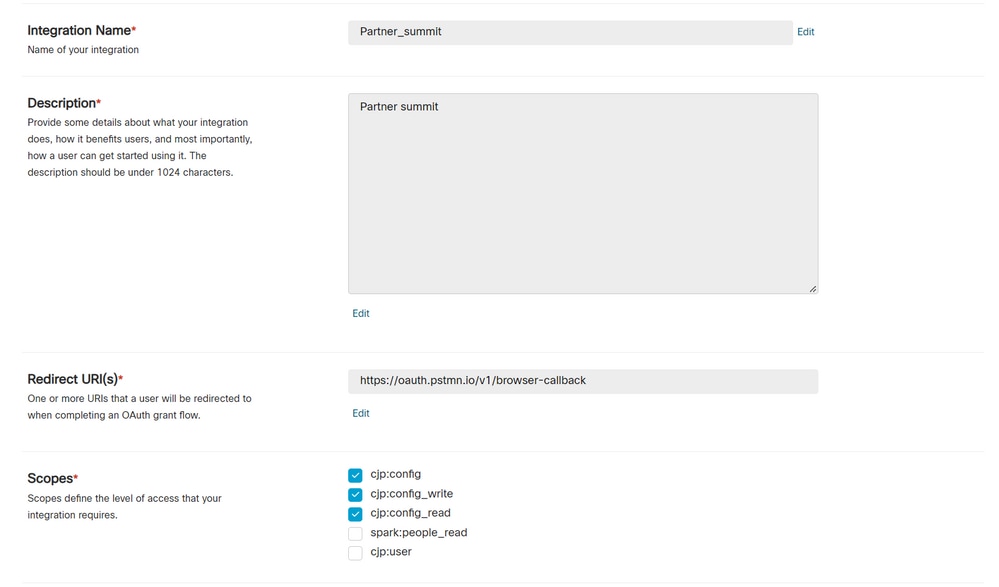
Étape 4 : sur Postman, créez les variables d'environnement.
Les variables peuvent être globales (appliquées à tous ceux qui utilisent ces variables) ou locales. Voici les environnements de capture d'écran de toutes les variables créées pour être utilisées localement :
Les variables à transmettre sont les suivantes :
- data center : le data center est us1 pour ProdUS1, eu1 et eu2 pour ProdEU1 et ProdEU2, anz1 pour ProdANZ1
- org_id - Saisissez l'ID d'organisation du locataire
- client_id - Saisissez l'ID client généré sur l'application Webex sur le portail des développeurs
- client_secret - Saisissez le secret client généré sur l'application Webex sur le portail des développeurs
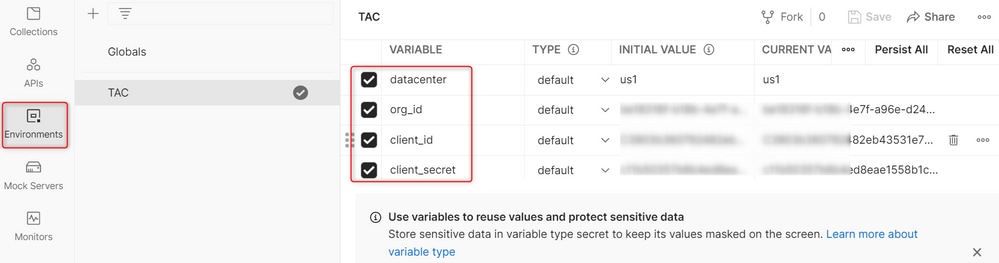
Étape 5 : Téléchargez la Post Collection à partir du lien.
Pour télécharger la collection, accédez à Exemples d'API Postman.
Étape 6 : Importez le fichier JSON dans Postman.
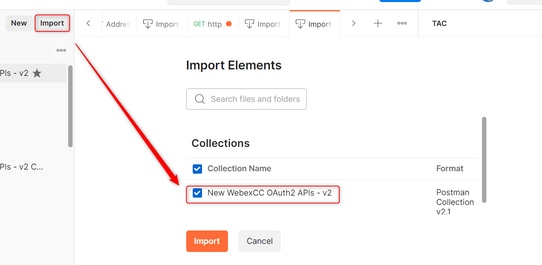
Étape 7 : Une fois importé, sélectionnez la collection et accédez à la page Autorisation.
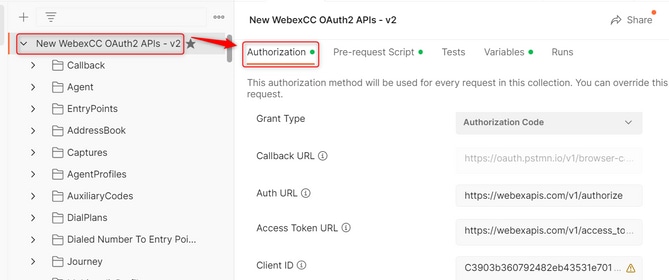
Étape 8 : sélectionnez la collection que vous avez créée et accédez à Authorization de l'Aide.
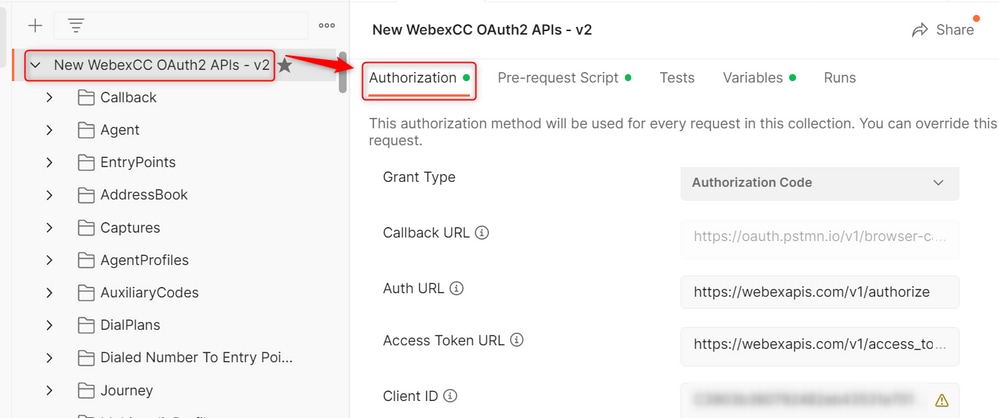
Étape 9 : sélectionnez Get New Access Token.
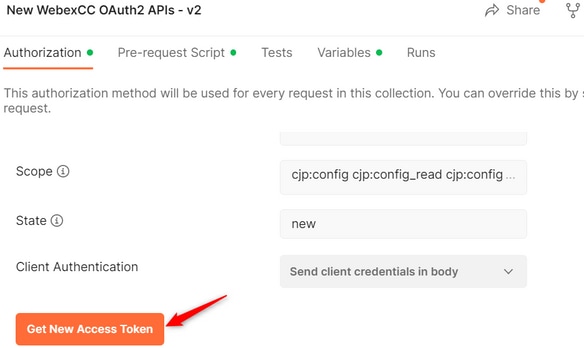
Étape 10 : Une fois que vous avez terminé, vous êtes invité à vous connecter à Webex. Connectez-vous avec votre accès administrateur au client partagé (les mêmes informations d'identification de connexion que celles utilisées pour se connecter au portail des développeurs à l'étape 1).
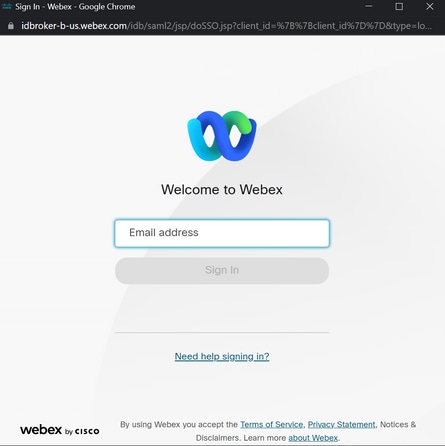
Étape 11 : Une fois que vous avez terminé, le message Success s'affiche :
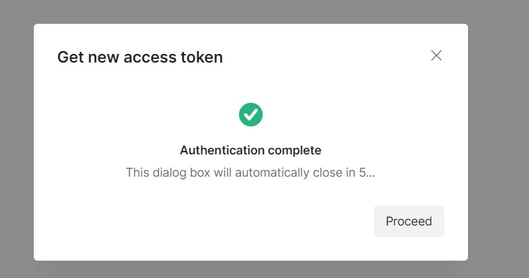
Étape 12 : après 5 secondes, le jeton d’accès est généré. Sélectionner Use Token.
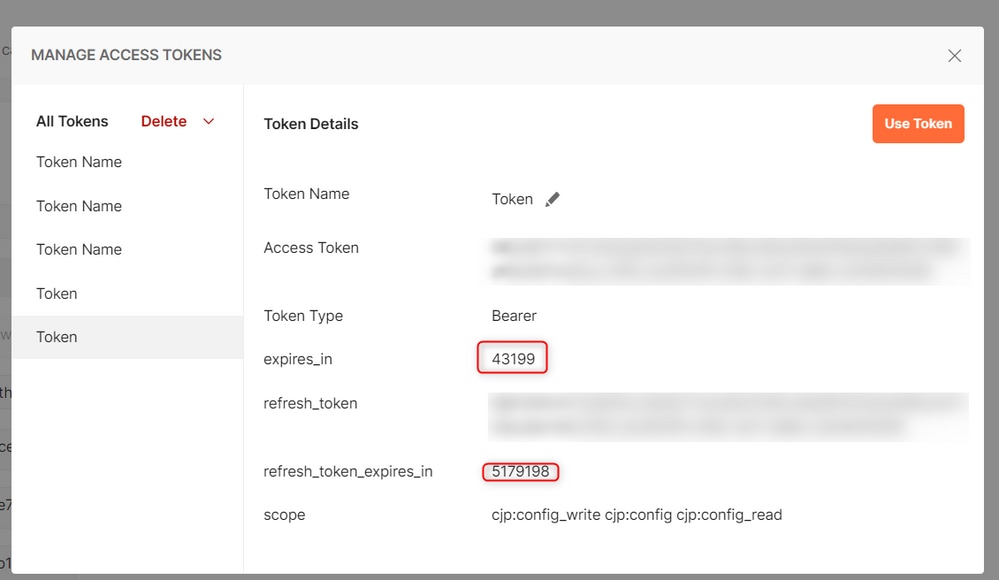
Vérifier
Une fois cette opération terminée, exécutez une API de la liste importée.
- Sous Auth, assurez-vous de sélectionner Inherit Auth from Parent.
- Assurez-vous que l'environnement créé à l'étape précédente est sélectionné. Si les variables créées étaient globales, ignorez cette étape.
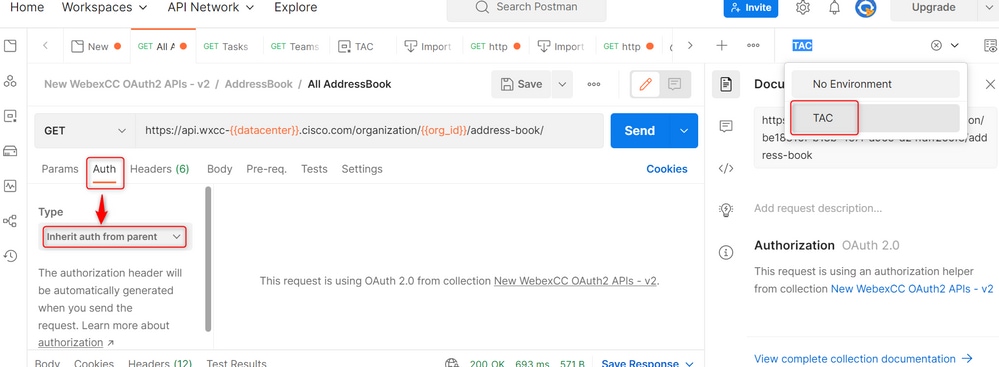


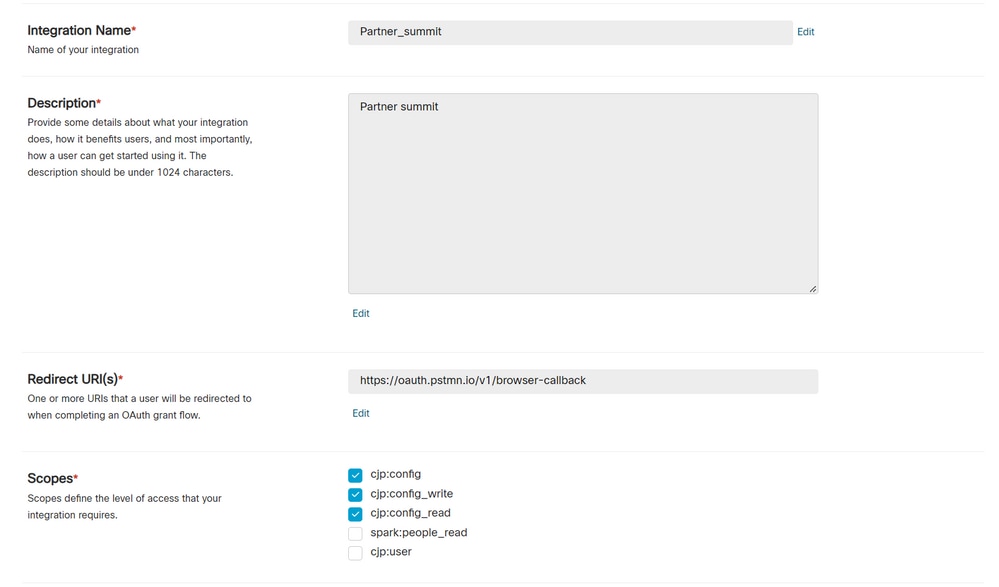
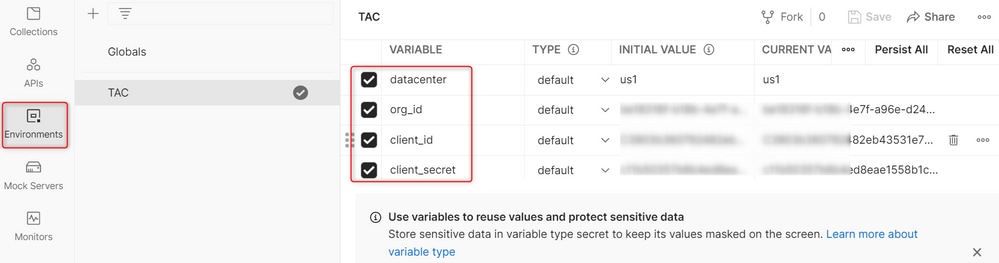
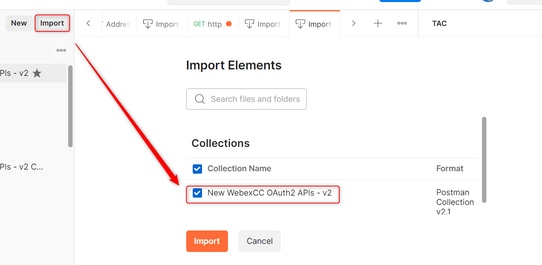
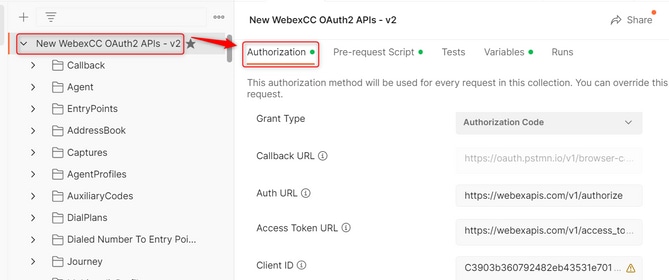
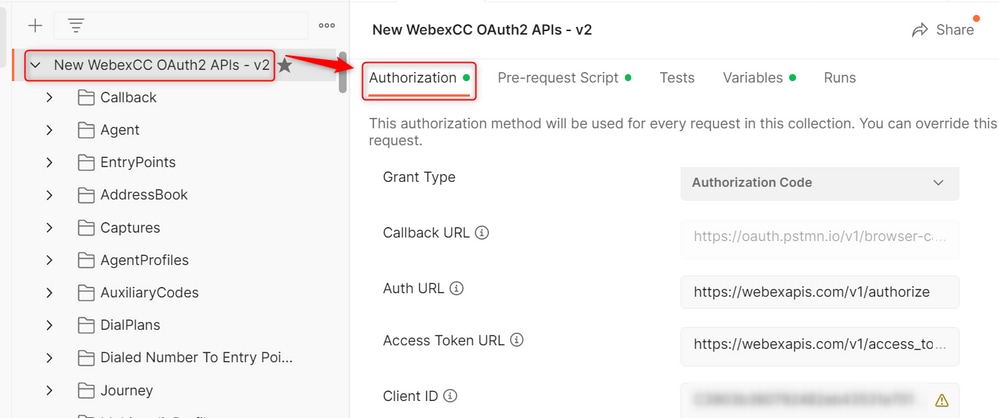
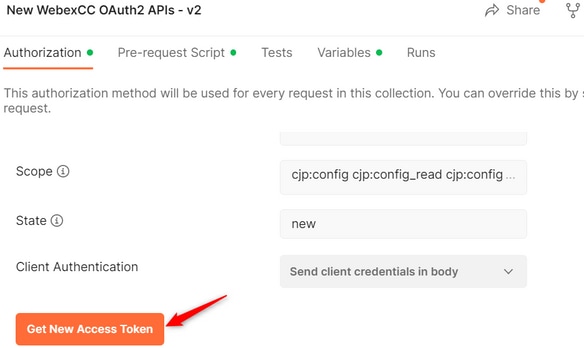
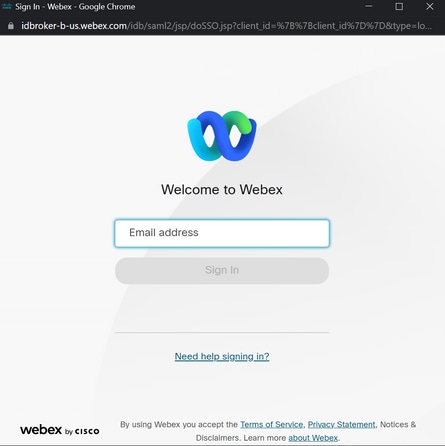
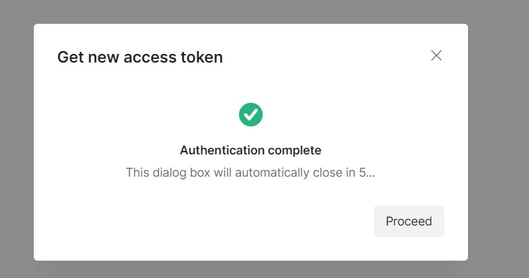
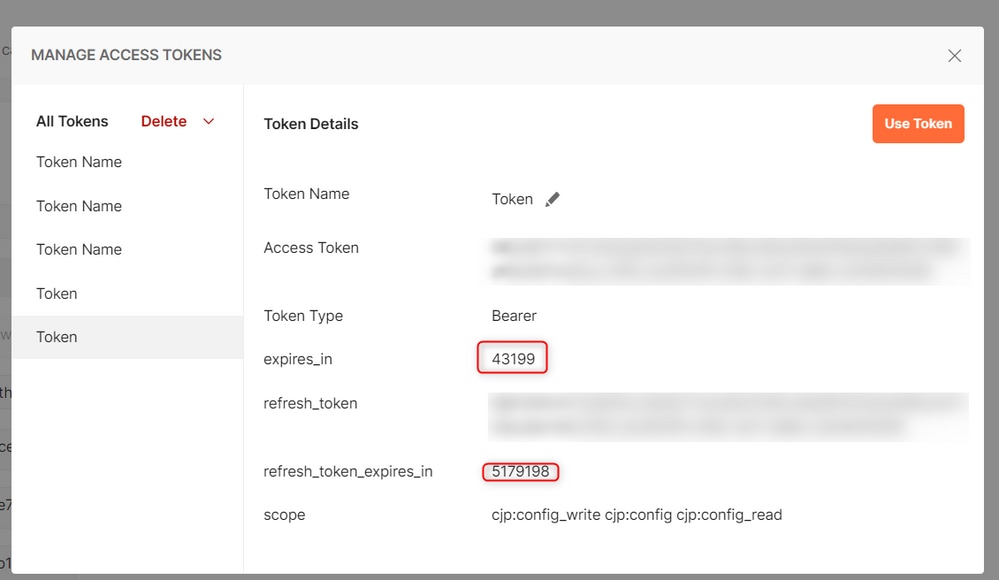
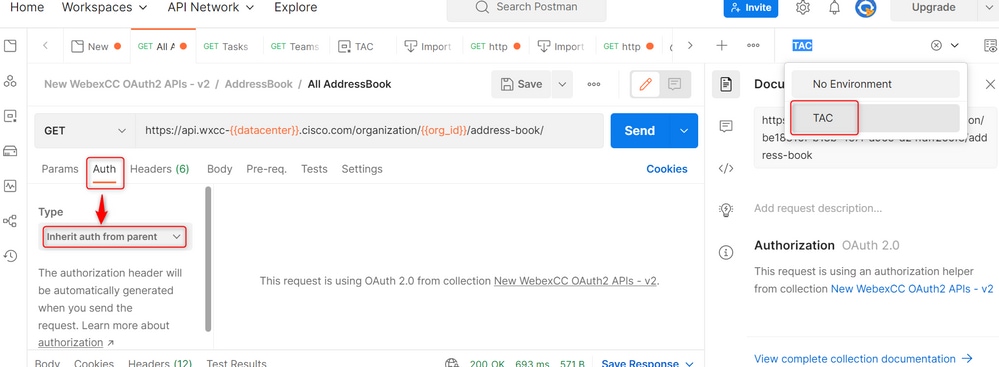
 Commentaires
Commentaires